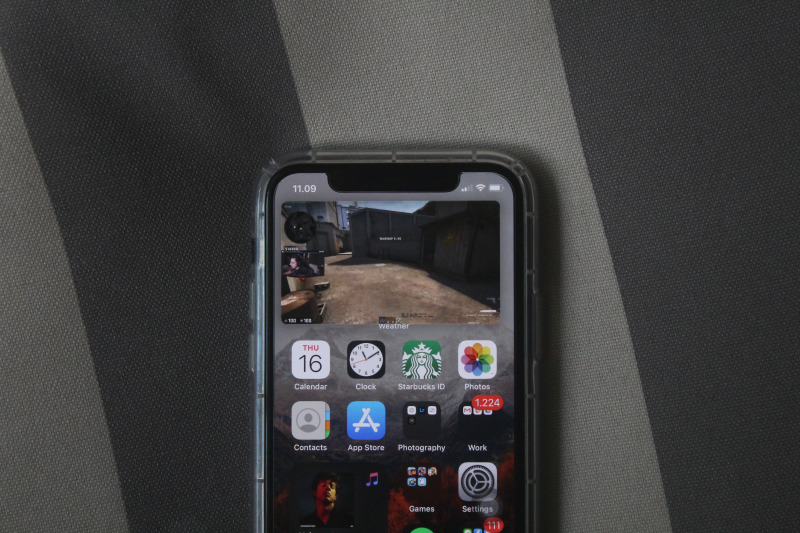
Di iOS 14, Apple memperkenalkan aplikasi Translate baru yang mendukung sekitar 11 bahasa dan dapat mengubah bahasa secara real-time. Bahasa yang didukung (hingga saat ini) meliputi Arabic, mainland Chinese, English (United States dan United Kingdom), French, German, Italian, Japanese, Korean, Portuguese, Russian, dan Spanish.
Tampilan dari aplikasi Translate ini cukup sederhana, sehingga pengguna bisa dapat menggunakannya dengan cepat dan mudah. Selain melakukan translate terhadap kalimat yang pengguna ucapkan, kamu juga bisa translate text yang diketik secara manual.
Baca juga tutorial iPhone lainnya:
- WiFi Calling Tidak Bekerja? Coba Beberapa Tips Berikut
- Bluetooth di iPhone Tidak Bekerja? Coba Beberapa Tips Berikut
- Cara Memainkan Game pada iMessages di iPhone
- Cara Mengaktifkan Optimized Battery Charging di iPhone
- Cara Mengatasi Unable to Verify Update di iPhone
- Cara Membersihkan Cache di iPhone
- Cara Mengambil Gambar dengan Format JPEG di iPhone
- Cara Settings Equalizer pada Apple Music di iPhone
- Apa Perbedaan dari Not Disturb dan Silent Mode di iPhone
- Cara Menghapus Trusted Device dari Apple ID
- Cara Membersihkan Air pada Speaker dengan Shortcut iPhone
- Cara Menghapus Spam pada Kalender di iPhone
- Cara Membuat Icon Kosong pada Home Screen iPhone
Cara Menggunakan Text Translation
- Buka aplikasi Translate di iPhone atau iPad.
- Pada bagian atas, tap untuk memilih bahasa yang digunakan dan bahasa yang di-translate.
- Tap pada area input text lalu ketikan kata yang ingin kamu translate. Jika sudah tap Go untuk memulai translate.
- Kamu bisa mendengar hasil translate dengan tap pada play button.
Tentunya, aplikasi Translate ini akan berguna bagi kamu yang sering jalan-jalan keluar negeri atau belum terlalu fasih dengan bahasa asing. Kedepannya tentu diharapkan aplikasi ini lebih banyak mendukung bahasa lain, seperti bahasa Indonesia.

